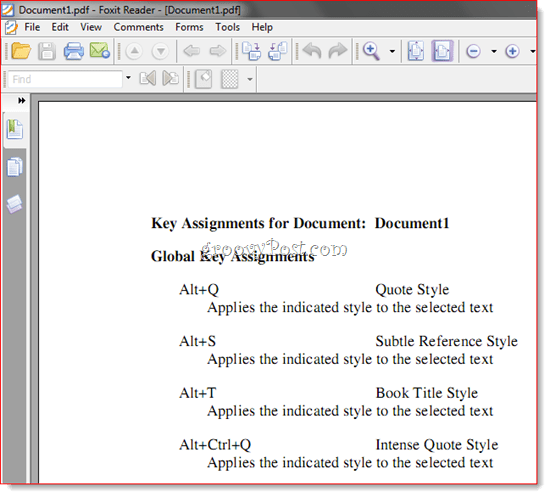Как да присвоите клавишни комбинации за стил в Word 2010 и Word 2007
офис на Microsoft Microsoft Word 2010 Word 2007 / / March 18, 2020
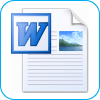 Преливането през документи на Word не е само въпрос на колко думи в минута можете да въведете. Това е така, защото общата ви скорост и ефективност се влияе от това колко често трябва да сваляте ръцете си от клавиатурата, за да работите с мишката. Когато работите в Word 2010, най-вероятно ще посегнете към мишката всеки път, когато искате да приложите стил. Но с този енергичен съвет за спестяване на време няма да ви се налага, благодарение на клавишните комбинации за персонализиран стил.
Преливането през документи на Word не е само въпрос на колко думи в минута можете да въведете. Това е така, защото общата ви скорост и ефективност се влияе от това колко често трябва да сваляте ръцете си от клавиатурата, за да работите с мишката. Когато работите в Word 2010, най-вероятно ще посегнете към мишката всеки път, когато искате да приложите стил. Но с този енергичен съвет за спестяване на време няма да ви се налага, благодарение на клавишните комбинации за персонализиран стил.
Word 2010 клавишни комбинации за стил по подразбиране
Ако вече не знаете следните клавишни комбинации в стил Word 2010, научете ги. Те ще ви спестят тонове време в дългосрочен план:
| Клавишна комбинация | действие |
| CTRL + SHIFT + S | Отваря прозореца със задачи „Приложи стилове“ |
| ALT + CTRL + SHIFT + S | Отваря прозореца със задачи „Стилове“ |
| ALT + CTRL + K | Стартирайте AutoFormat |
| CTRL + SHIFT + N | Прилагайте нормален стил |
| ALT + CTRL + 1 | Прилагане на заглавие 1 стил |
| ALT + CTRL + 2 | Прилагане на заглавие 2 стил |
| Alt + CTRL + 3 | Прилагане на заглавие 3 стил |
Те ще ви позволят да разчупвате основните документи на Word, без да докосвате мишката.
Клавишни комбинации за персонализиран стил в Word 2010
Ако искате да преминете извън клавишните комбинации по подразбиране за Normal и H1 до H3, можете да настроите свои собствени клавишни комбинации. Можете да присвоите всеки стил на персонализиран пряк клавиатура. Кажете, можете да натиснете ALT + Q, за да приложите стила „Цитат“ или ALT + T, за да приложите стила „Заглавие“. Ето как:
Етап 1
Кликнете с десния бутон стил в стил панел и изберете Промени.
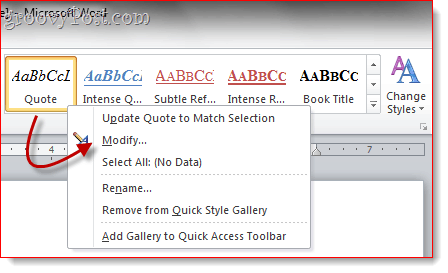
Стъпка 2
Кликнетеформат и изберете Клавиш за бърз достъп ...
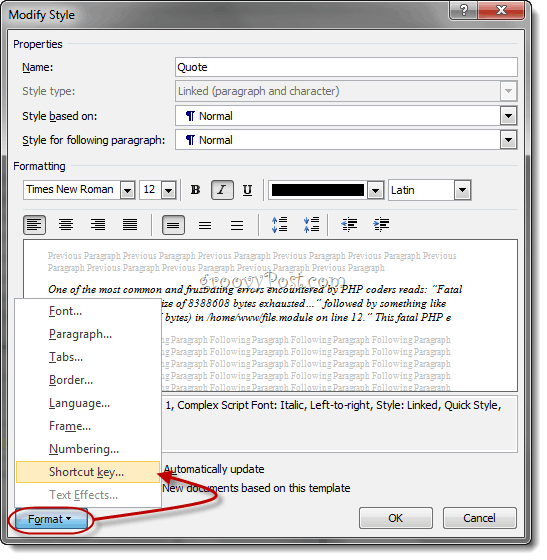
Стъпка 3
Поставете курсора си в полето, което чете Натиснете нов клавиш за бърз достъп. Натиснете клавиша за бърз достъп на клавиатурата си, който искате да присвоите на избрания стил.
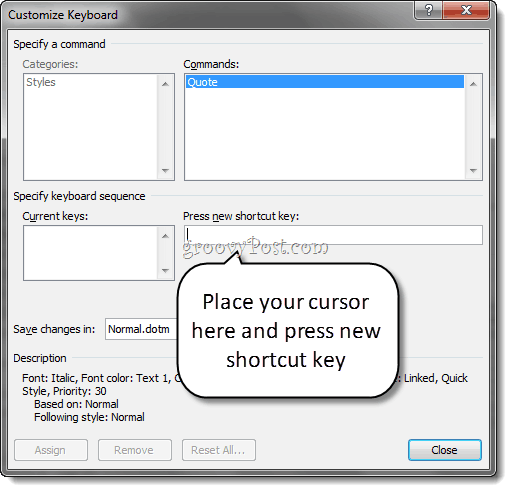
Стъпка 4
Уверете се, че клавишът за пряк път, който току-що въведете, не е присвоен, за да избегнете конфликти. Например, не бихте искали да присвоите клавиш за бърз достъп на CTRL + B, тъй като това вече се използва от смел.
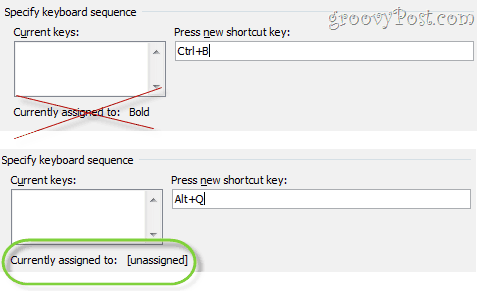
КликнетеAssign когато сте готови.
Стъпка 5
И накрая, уверете се, че „Нови документи, базирани на този шаблон”Е избран в прозореца Modify Style. Това ще приложи този пряк клавишен клавиш за персонализиран стил към всички документи въз основа на нормалния шаблон (или който и да е шаблон, който използвате).
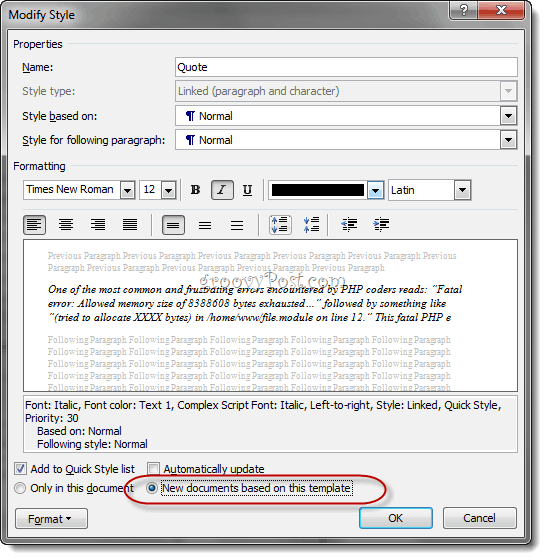
Стъпка 6
Сега можете да приложите вашия персонализиран стил, като използвате клавишната комбинация.

Последен съвет, преди да приключим с това: Можете да отпечатате удобен справочен лист на всички клавишни комбинации, като отидете на Файл> Печат и избор Основни задания в секцията с настройки. Ако не искате да пилеете лист хартия, можете да го отпечатате в PDF файл.
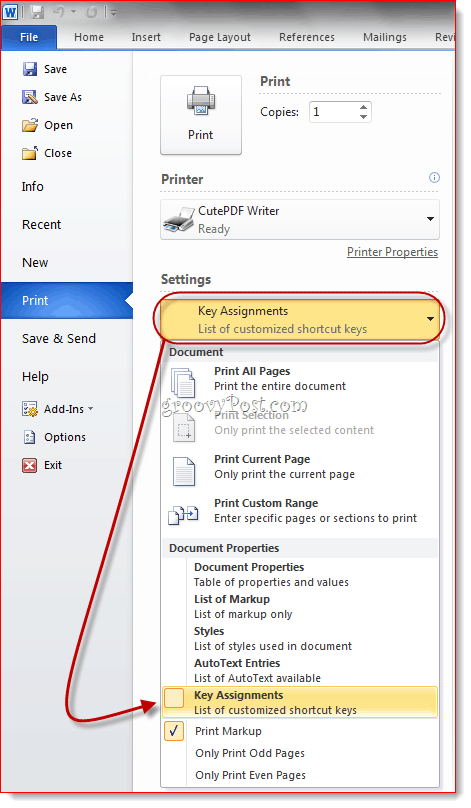
В Word 2007 можете да получите достъп до тази функция чрез Печат Какво падащото меню в диалоговия прозорец Печат.
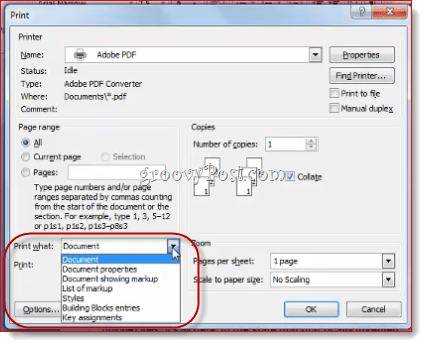
Така или иначе, тя отпечатва списък на всички ваши персонализирани клавишни комбинации за текущия документ.